Status Bamberga bezgalīgā karā - kā to novērst

Vai vēlaties izlabot statusu Bamberga vietnē Call of Duty: Infinite Warfare? Call of Duty: Infinite Warfare ir vēl viena pirmās personas šāvēja vai rīcības pilna videospēle, kuru izstrādājusi Infinity Ward un kuru 2016. gadā izdevusi Activision. Spēle ir pieejama PlayStation 4, MS Windows, Xbox One platformām. Tomēr visās COD franšīzes spēlēs ir dažādas problēmas, mēs nevaram noliegt, ka galvenokārt datoru lietotāji saskaras ar kļūdām vai kļūdām. Nevar pievienoties sesijai. Statuss: ieslēgts Bamberga kļūdas ziņojums Call Of Duty Infinite Warfare ir viens no tiem, un, ja jūs sastopaties ar to pašu, pārbaudiet šo rokasgrāmatu.
Kad vien nosaukums iesaka, šis konkrētais kļūdas ziņojums parādās ikreiz, kad spēlētāji mēģina pievienoties tiešsaistes sesijai (daudzspēlētāji). Šī problēma var rasties vai nu Windows PC, vai citās konsoles platformās. Tā kā šī problēma ietekmē daudzus spēlētājus, šeit mēs esam piedāvājuši daudz kopīgu un efektīvu risinājumu, kas jums vajadzētu izmēģināt vienu reizi.
Skatiet arī: Call of Duty Mobile: skatiet prasības un kā spēlēt
Cēloņi:
- Spēles neatbilstība - Ja skatāt šo kļūdu datorā, iespējams, jums ir darīšana ar neatbilstību, kuru var novērst, vienkārši restartējot spēli. Tā kā tas darbojas visiem Windows lietotājiem, kur spēle ilgu laiku ir bijusi gaidīšanas režīmā.
- NAT ir slēgts - Visizplatītākais iemesls, kas ģenerēs šo kļūdas kodu, ir gadījums, kad NAT ir slēgts. Šādā gadījumā problēmu var atrisināt, manuāli pārsūtot ostas vai ieslēdzot UPnP, ja jūsu pārlūkprogramma to atbalsta.
- TCP / IP neatbilstība - Ja konsolē sastopaties ar šo problēmu, varat to novērst, jo konsole izgūst nepareizu tīkla informāciju, tāpēc savienojumu nevar izveidot. Šajā situācijā problēmu var novērst, izmantojot statisko IP.
Dažādi veidi, kā noteikt statusu Bamberga COD Infinite Warfare
Tā kā mēs visi zinām, ka tikai datora vai konsoles restartēšana vai arī konkrētās spēles restartēšana lielāko daļu laika var atrisināt minēto kļūdas ziņojumu. Tomēr tas var nedarboties visiem spēlētājiem visu laiku. Tātad, vienkārši ātri apskatiet dažas no iespējamām metodēm, kā noteikt Status Bamberga COD Infinite Warfare!

kā izmantot viesu caurlaidi
Pārbaudiet un ieslēdziet NAT
NAT (tīkla adrešu tulkošana) ieslēgšana ir viena no vissvarīgākajām spēlētāju daļām, ja ar NAT tipu ir kļūda. Šajā situācijā spēļu serveri nebūs savienoti, spēlējot spēles datorā / Xbox / PS4 konsolē. Tātad, vispirms varat pārbaudīt savu NAT tipu zemāk.
Windows:
- Nospiediet tastatūras pogu Windows, lai vienkārši atvērtu izvēlni Sākt. Vai arī varat pieskarties Sākt.
- Tagad ievadiet Xbox Networking un nospiediet Enter.
- Šeit jūs varat apskatīt, vai NAT tips ir aktivizēts vai aizvērts. Ja uzskatāt, ka NAT Type tiek parādīts uzraksts “Teredo nespēj uzlabot kvalitāti”, tas nozīmē, ka tas ir slēgts.
- Tātad, vienkārši pieskarieties zemāk redzamajai pogai Labot, un sistēmai vajadzētu novērst problēmu.
Es ceru, ka tagad jūs varat novērst problēmu Status Bamberga COD Infinite Warfare!
Xbox:
- Nospiediet Xbox kontrolierīces pogu
- Pēc tam dodieties uz izvēlni Guide.
- Izvēlieties Sistēma> Atlasiet Iestatījumi> Pārvietot uz tīklu.
- Izvēlieties Tīkla iestatījumi> Dodieties uz pašreizējo tīkla statusu.
- Tagad pārbaudiet, vai NAT tips ir atvērts vai slēgts.
- Ja tas ir aizvērts, mēģiniet to atrisināt, izmantojot tālāk norādīto opciju.
PS4:
- No PS4 galvenās izvēlnes dodieties uz Iestatījumi.
- Pēc tam varat piekļūt izvēlnei Tīkls> Virzieties uz Skatīt savienojuma statusu.
- Ja saņemat NAT TYpe 2/3, pēc tam pārbaudiet maršrutētāju vai sazinieties ar savu interneta pakalpojumu sniedzēju, lai to iespējotu.
Ja jūs joprojām saskaras ar jautājumu “Status Bamberga in COD Infinite Warfare”, ienirstiet citā metodē!
Ieslēdziet UPnP, lai atvērtu NAT
Ja esat apstiprinājis, ka jūsu NAT kāda iemesla dēļ ir ierobežota vai slēgta. Un tāpēc jūs saņemat Bamberga kļūdas ziņojumu savā Infinite Warfare spēlē, ja mēģināt pievienoties tiešsaistē, šis solis jums noderēs. Maršrutētāja iestatījumos varat ieslēgt UPnP (Universal Plug and Play).
Iestatiet ostas pārsūtīšanu
- Sākumā palaidiet jebkuru no savām tīmekļa pārlūkprogrammām datorā.
- Pēc tam piesakieties iestatījumu lapā vai. maršrutētāja mājas lapa.
- Pārejiet uz Advanced Wireless opciju> Izvēlieties Port Forwarding. (NAT pārsūtīšana)
- Tagad visām trim spēļu platformām ieslēdziet UDP vai TCP porti šādi.
- PC (TDP): 3074, 27015-27030, 27036-27037
- PS4 (TCP): 80, 443, 1935, 3074, 3478-3480
- PC (UDP): 3074, 4380, 27000-27036
- PS4 (UDP): 3074, 3478-3479
- Xbox One (TCP): 53, 80, 3074
- Xbox One (UDP): 53, 88, 500, 3074, 3076, 3544, 4500
- Kad tas ir izdarīts, restartējiet arī datoru vai maršrutētāju.
- Ja izmantojat Xbox One vai PS4, restartējiet arī konsoli vai maršrutētāju.
Ja jūs joprojām saskaras ar jautājumu “Status Bamberga in COD Infinite Warfare”, ienirstiet citā metodē!
Izmantot statisko IP (tikai konsolei)
Statiskas IP adreses izmantošana var arī piespiest konsoli pareizi vadīt spēli. Bet vispirms jums jāpārbauda sava statiskā IP adrese no datora.
- Sākumā iespējojiet Windows PC / klēpjdatoru.
- Pieskarieties Sākt> Ievades cmd un ar peles labo pogu pieskarieties komandu uzvednei.
- Izvēlieties Palaist kā administrators.
- Tagad ievadiet ipconfig komandrindā un nospiediet taustiņu Enter.
- Šeit jūs saņemsit IPV4 adresi. Pierakstiet adresi.
- Pārejiet uz sadaļu PS4 iestatījumi> Atlasiet Tīkls> Pārvietot uz Skatīt savienojuma statusu.
- (Xbox) Pārvietojieties uz Xbox iestatījumi> Izvēlieties Visi iestatījumi> Tīkls> Tīkla iestatījumi.
- Tātad sadaļā IP adrese ierakstiet kopēto IPV4 adresi.
- Saglabājiet izmaiņas un pēc tam restartējiet konsoli.
Tas viss par to, puiši.
Secinājums:
Šeit ir viss par ‘Fix Status Bamberga in COD Infinite Warfare’. Es ceru, ka šī rokasgrāmata jums ir bijusi diezgan noderīga. Turklāt viens no šiem šajā ceļvedī norādītajiem risinājumiem saglabās jūsu datoru no šīs kļūdas. Ja jums ir kādi jautājumi, jautājumi vai atsauksmes, pierakstiet zemāk esošo komentāru sadaļu!
Lasiet arī:


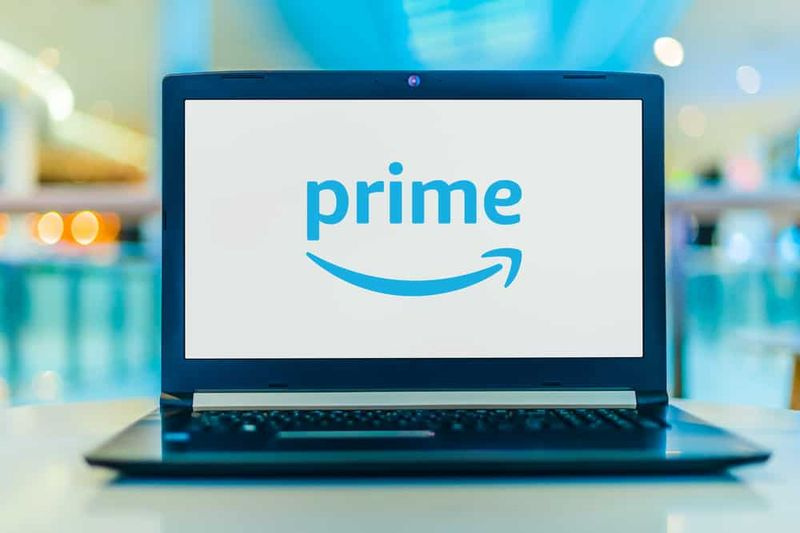


![Attālās darbvirsmas savienojums ir radusies iekšēja kļūda [Novērsts]](https://geeksbrains.com/img/windows-10-fixes/0E/bei-der-remotedesktopverbindung-ist-ein-interner-fehler-aufgetreten-behoben-1.png)

![Kā modificēt Snapchat Streak emocijzīmes [apmācība]](https://geeksbrains.com/img/how/80/how-modify-snapchat-streak-emojis-techilife.png)
